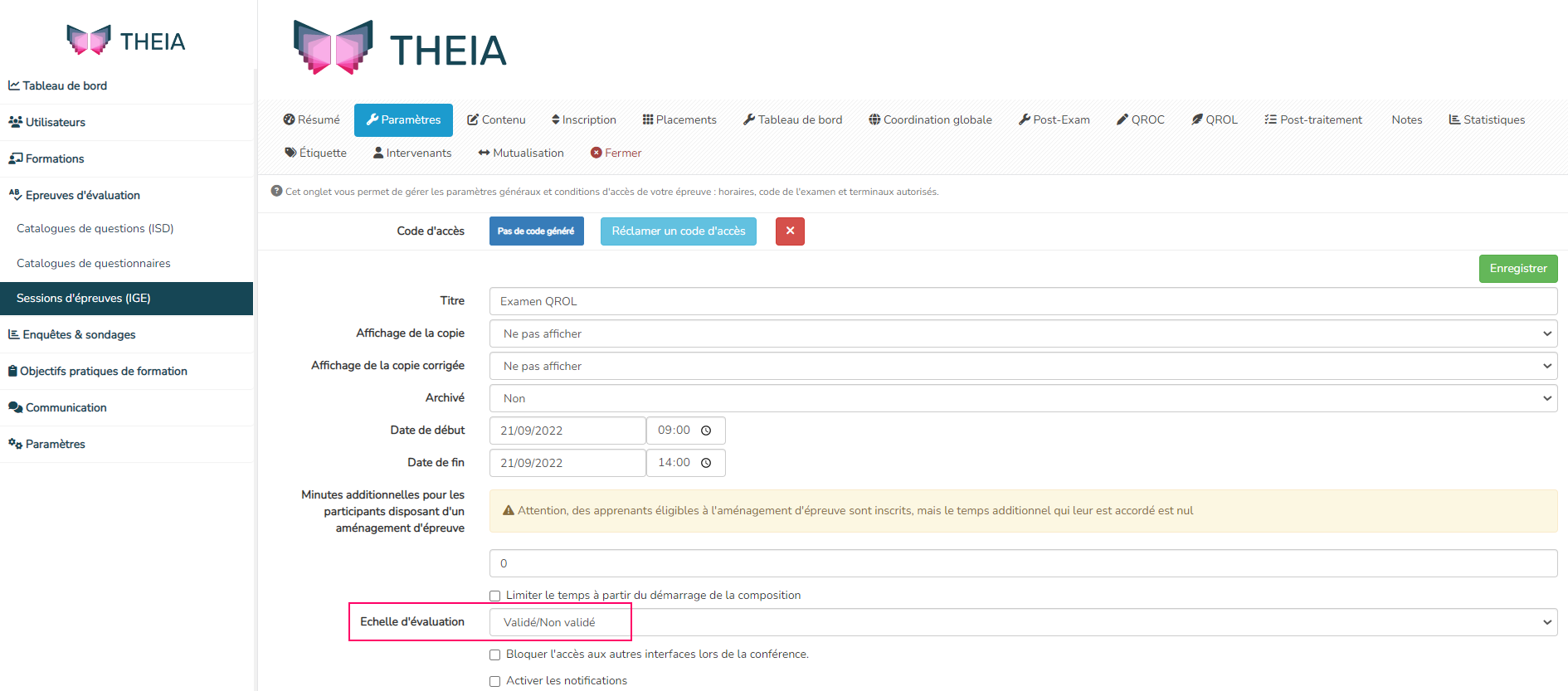Sur la plateforme THEIA vous pouvez créer des échelles d’évaluation, qui peuvent ensuite être utilisées :
- dans une session d’ECOS (elles seront liées à des critères d’évaluation pour constituer une grille critériée)
- dans un examen pour afficher une échelle à la place de la note
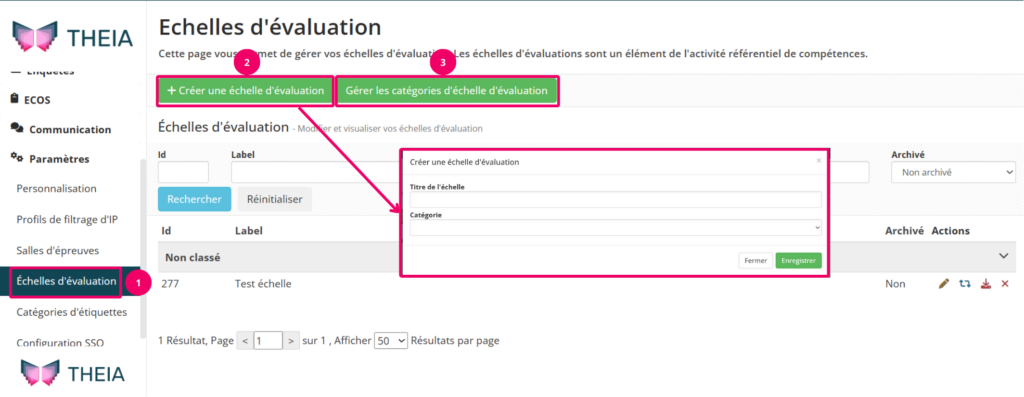
- 1 : Pour cela vous pouvez aller dans l’onglet « Echelle d’évaluation » de deux manières, soit en allant dans l’onglet « Station d’ECOS », soit comme ci-dessus en allant dans l’onglet « Paramètres » > « Echelles d’évaluation »
- 2 : Vous trouverez dans cet onglet l’ensemble des échelles créées sur votre plateforme, elles peuvent être utilisées autant de fois que vous le souhaitez. Pour créer une nouvelle échelle cliquez sur « Créer une échelle d’évaluation »
- 3 : Cela ouvrira la fenêtre vous permettant de lui donner un titre et de la ranger dans une catégorie . Vous pouvez également trier vos échelles en les rangeant en différentes catégories, pour gérer celles-ci vous pouvez vous rendre dans l’onglet « Gérer les catégories d’échelles d’évaluation »
1. Créer une échelle pour une session d'ECOS
Pour créer une échelle d’évaluation qui va être utilisée dans une session d’ECOS vous pouvez :
- 1 : Choisir « cette échelle ne sert pas à afficher des résultats »
- 2 : Cliquer sur « Ajouter un indicateur » afin d’ajouter autant d’indicateurs que vous le souhaitez. Vous pouvez ensuite donner des titres à vos indicateurs et y associer une couleur (celle-ci sera visible dans le suivi de la session ainsi que côté tuteur lors du remplissage de la grille).
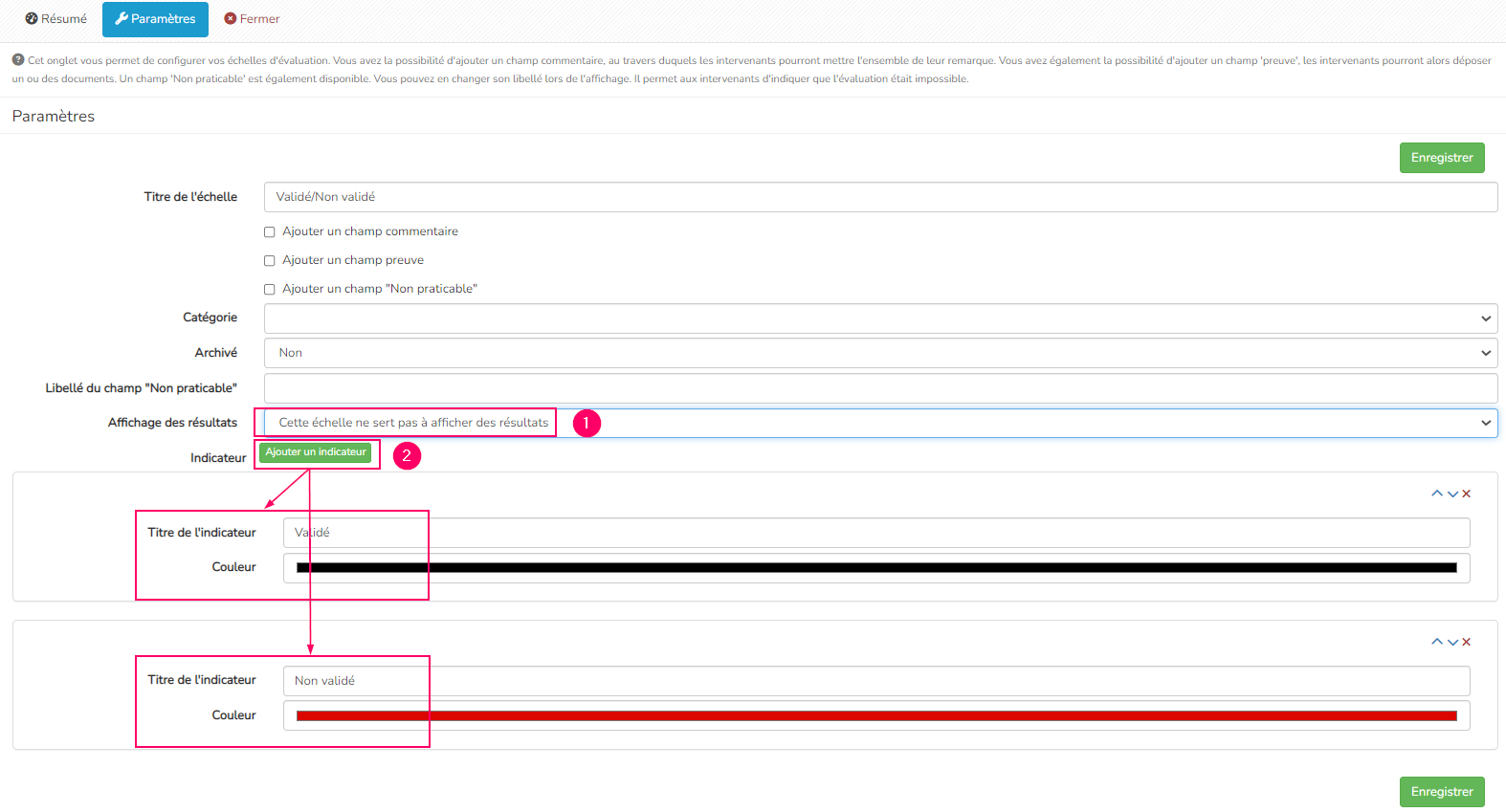
Pour aller plus loin, vous pouvez consulter le tutoriel suivant : « Comment créer et paramétrer une session d’ECOS ? »
2. Créer une échelle pour afficher les résultats d'un examen
Pour créer une échelle qui va servir à afficher les résultats d’un examen vous pouvez :
- 1 : Choisir « Cette échelle sera utilisée pour afficher des résultats »
- 2 : Et de la même manière que précédemment, cliquer sur « Ajouter un indicateur » afin d’ajouter les indicateurs qui vont être rendus visibles pour les gestionnaires et les apprenants avec une couleur associée
- 3 : La différence c’est que pour celle-ci il faudra remplir en plus un pourcentage minimal et maximal de la note pour afficher l’indicateur souhaité. Ici les apprenants auront « Validé » s’ils ont entre 50% et 100% de la note maximale et « Non validé » s’ils ont entre 0% et 49% de la note
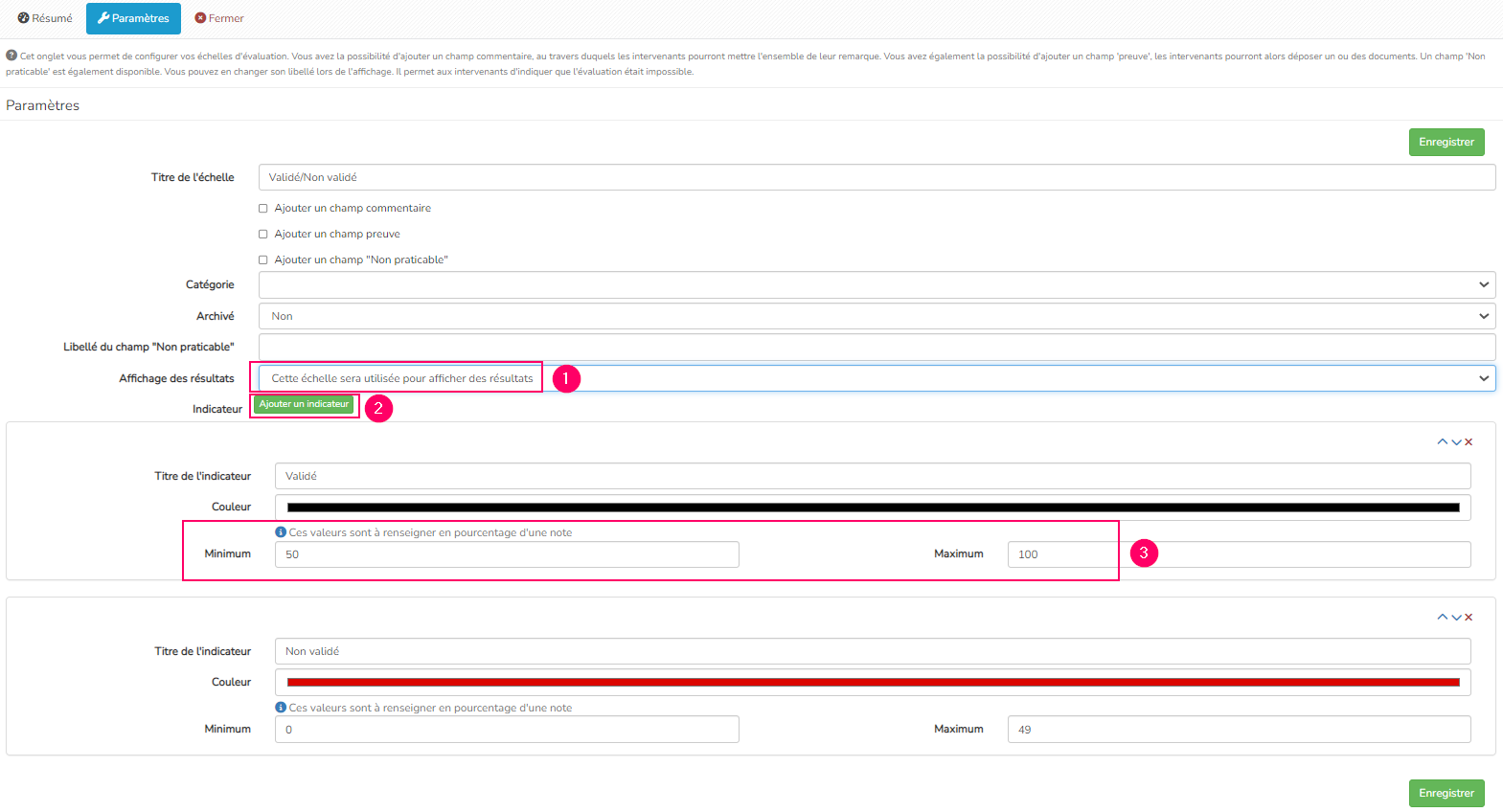
Vous pourrez ensuite aller dans l’onglet « Paramètres » de votre examen et venir sélectionner l’échelle d’évaluation que vous venez de créer.
Ici vous ne verrez que les échelles d’évaluation qui ont le paramètre suivant : « Cette échelle sera utilisée pour afficher des résultats ».